Till slutet av 2021, Spotify har cirka 406 miljoner användare, och 180 miljoner av dem är Premium-användare. Det är ingen tvekan om att Spotify är kungen på marknaden för musikstreaming. De gav utmärkt service till alla användare. Men i vissa offlinesituationer kanske användare inte kan få de bästa upplevelserna.
Den här artikeln är till för att hjälpa läsarna att lyssna på detta Spotify offline-situation. Vi kommer att visa dig några knep för Spotify offlinelyssning med eller utan Premium. Låt oss nu börja med några grundläggande funktioner i Spotify.

Innehållsguide Del 1: Saker du behöver veta om Spotify Off-lineDel 2: Hur man lyssnar på Spotify Offline utan PremiumDel 3: Hur man lyssnar på Spotify Offline med PremiumDel 4: Sammanfattning
Om du är en Spotify användare känner du förmodligen till den enorma skillnaden mellan Premium-användare och gratisanvändare. Gratis användare kan inte ladda ner låtar, spellistor eller album medan Premium-användare tillåts ladda ner alla typer av innehåll på Spotify för offline-lyssnande.
Detta betyder att gratisanvändare inte kan lyssna på Spotify offline såvida de inte använder programvara från tredje part, men Premium-användare kan helt enkelt ladda ner låtar och aktivera offlineläge.
Men även för Premium-användare är deras nedladdade låtar inte permanenta, de måste gå online minst en gång var 30:e dag för att behålla sina nedladdade mediefiler. Dessutom är de nedladdade låtarna skyddade av DRM, så de kan bara spelas med Spotify app.
Låt oss nu gå vidare till del 2, vi kommer att visa dig hur du lyssnar på Spotify offline utan Premium.
Som vi nämnde ovan laddar Premium-användare ner sina favoritlåtar för offlinelyssning. Med hjälp av DumpMedia Spotify Music Converter, gratis användare kan ladda ner Spotify låtar också.
Ocuco-landskapet DumpMedia Spotify Music Converter är ett auktoriserat, professionellt verktyg från tredje part som kan konvertera Spotify låtar till format som användarna väljer, samtidigt som man tar bort DRM-krypteringen och behåller den höga ljudkvaliteten som Spotify.
Med denna programvara kan användare logga in på Spotify Webbspelare med den inbyggda webbläsaren. Lägger till favoritlåtar till DumpMedia Spotify Music Converter direkt från Spotify Webbspelare. Konvertera dem till många populära format som t.ex MP3, WMA, AAC, FLAC, etc. Efter en kort tids konvertering får användaren en DRM-fri mediafil med önskat format. Viktigast av allt, alla dessa kräver inte Spotify Premium, det är ett perfekt verktyg för användare att lyssna på Spotify offline.
Obs: DumpMedia Spotify Music Converter ger en 7-dagars gratis provperiod och full återbetalning inom en månad efter köpet. Klicka på knappen nedan för att ladda ner och prova gratis. Följande är steg-för-steg-guiden om hur du använder denna programvara:
Gratis nedladdning Gratis nedladdning
#Steg 1: Download och installera DumpMedia Spotify Music Converter
Genom att klicka på nedladdningsknappen ovan. Du kan börja ladda ner DumpMedia Spotify Music Converter och sedan installera den på din PC eller Mac. Det finns på båda Windows och Mac.
#Steg 2: Starta DumpMedia Spotify Music Converter och Logga in till Spotify
Efter en lyckad installation, starta programmet. Du kommer att se den inbyggda webbläsaren som öppnas av Spotify Webbspelare. Användaren måste sedan logga in på Spotify Web Player för att fortsätta.
#Steg 3: Lägg till Dina Spotify Songs till ansökan
Längst ned till höger i huvudgränssnittet finns en grön bubbla. Det är en snabbknapp som du kan dra låtar eller en spellista till den. Så fort du drar dina låtar till den gröna bubblan kommer konverteringspanelen att dyka upp och alla låtar du släpade in kommer att listas där.
#Steg 4: Välja Din önskade Utdataformat och plats
Du kan välja det tillgängliga utdataformatet längst upp till höger på panelen. För att ändra utdatamappen kan du kolla längst ner till vänster på konverteringspanelen.
#Steg 5: Starta konvertering Klicka på knappen "Konvertera" till höger om varje låt för att starta konverteringen. Om du klickar på knappen "Konvertera alla" längst ner till höger kommer alla låtar på panelen att konverteras i ordning.
Klicka på knappen "Konvertera" till höger om varje låt för att starta konverteringen. Om du klickar på knappen "Konvertera alla" längst ner till höger kommer alla låtar på panelen att konverteras i ordning.
#Steg 6: Färdiga omvandlingen
Det finns en "färdig" kran överst på konverteringspanelen. Du kan se alla dina konverterade låtar här genom att klicka och ange detta tryck.
Så enkelt är det en lättanvänd och kraftfull programvara, med DumpMedia Spotify Music Converter användare kan enkelt konvertera Spotify låtar till önskat format för offlinelyssning. Det är den mest rekommenderade metoden att lyssna på Spotify offline.
TuneSolo Spotify Music Converter är ett annat bra alternativ för att lyssna på Spotify off-line. Det hjälper alla Spotify användare att ladda ner låtar och spellistor. När du har laddat ner kommer du att kunna njuta av allt Spotify låtar offline även utan en Spotify Premiumprenumeration. Det gör det möjligt för användare att ladda ner och konvertera Spotify musik vid 5X konvertering, vilket betyder att det är ett tidsbesparande verktyg.
Följande är steg-för-steg-guiden om hur du använder denna programvara:
#Steg 1. Logga in på den inbyggda Spotify webbspelare. Dra och släpp spellistan, låtarna, podcasterna eller albumen till bubblan på höger sida av mjukvarugränssnittet.
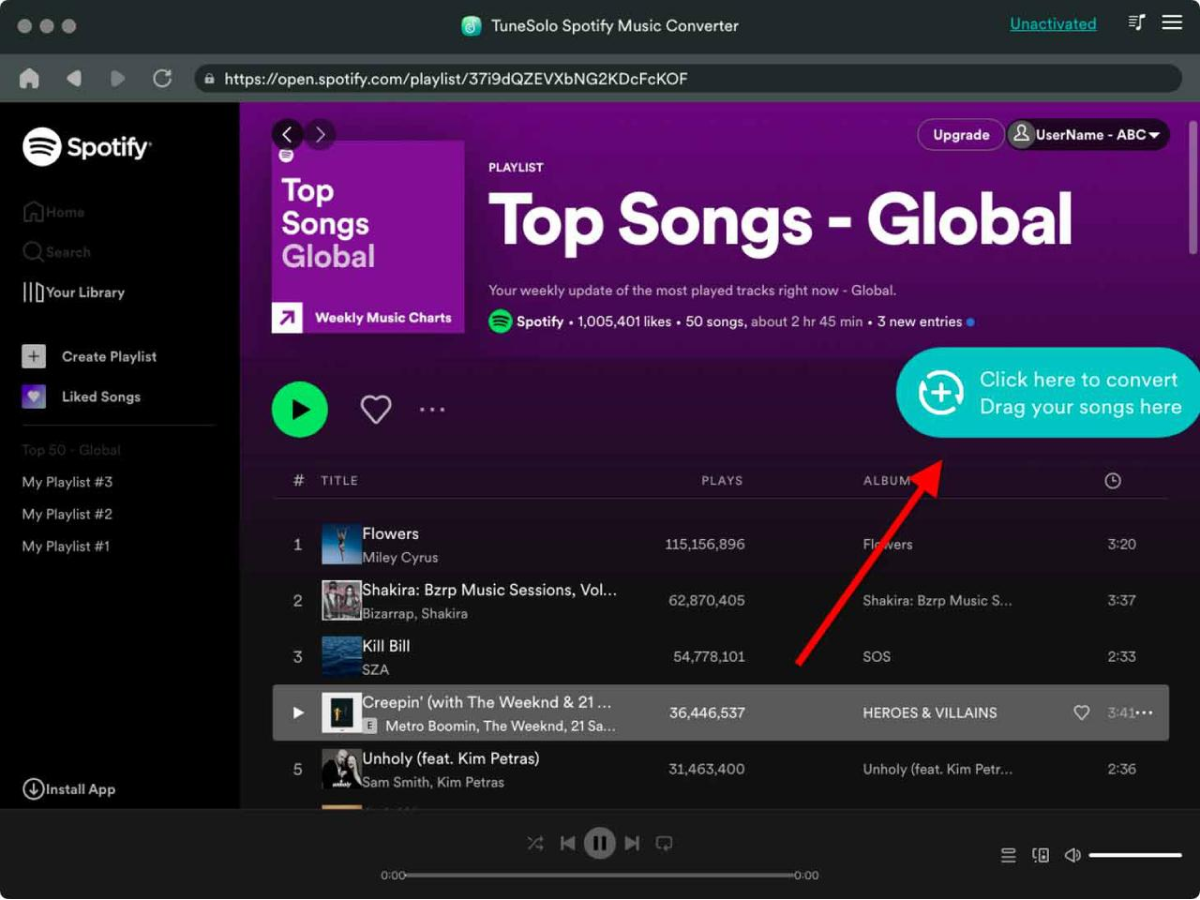
#Steg 2. Välj utdataformat och klicka på "Konvertera alla" för att börja ladda ner.
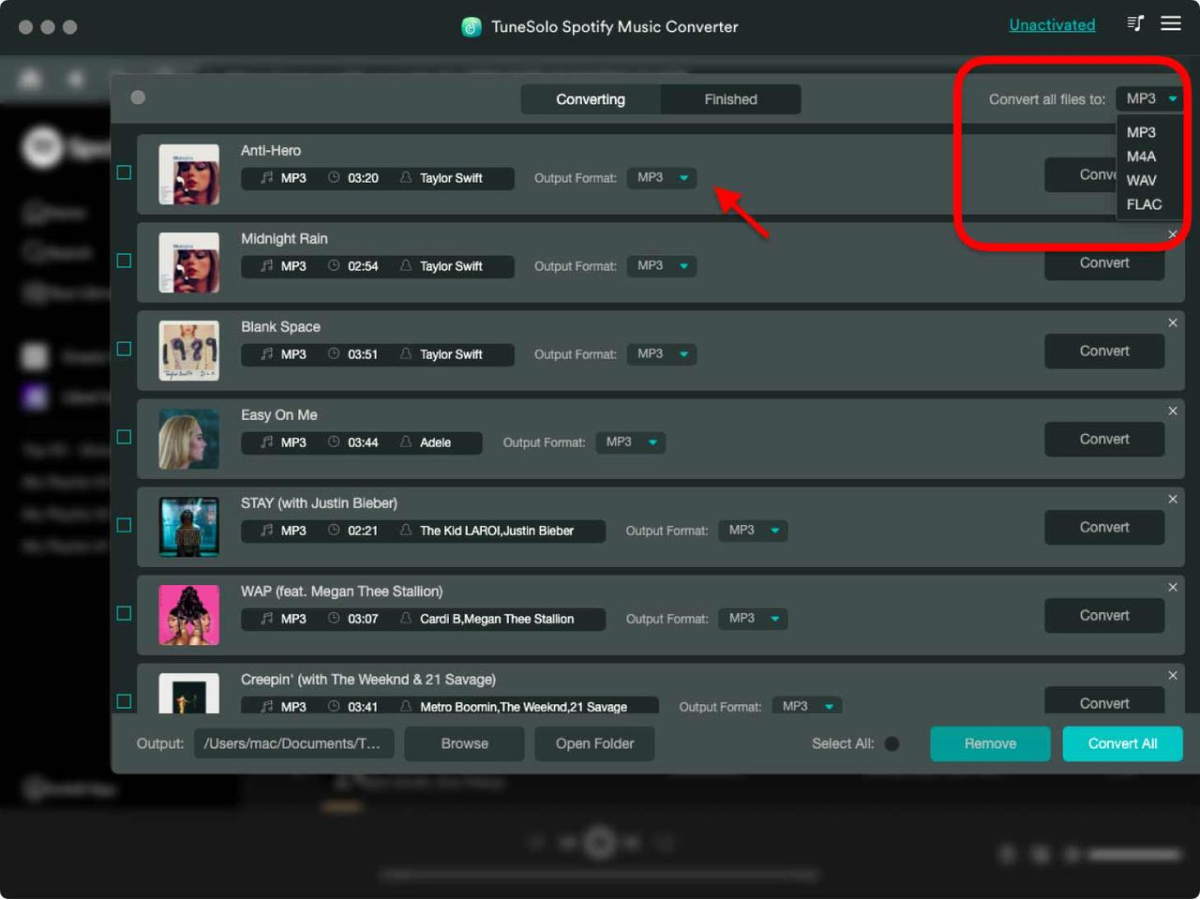
Steg 3. När konverteringen är klar, klicka på "Visa utdatafil" för att få låtar.
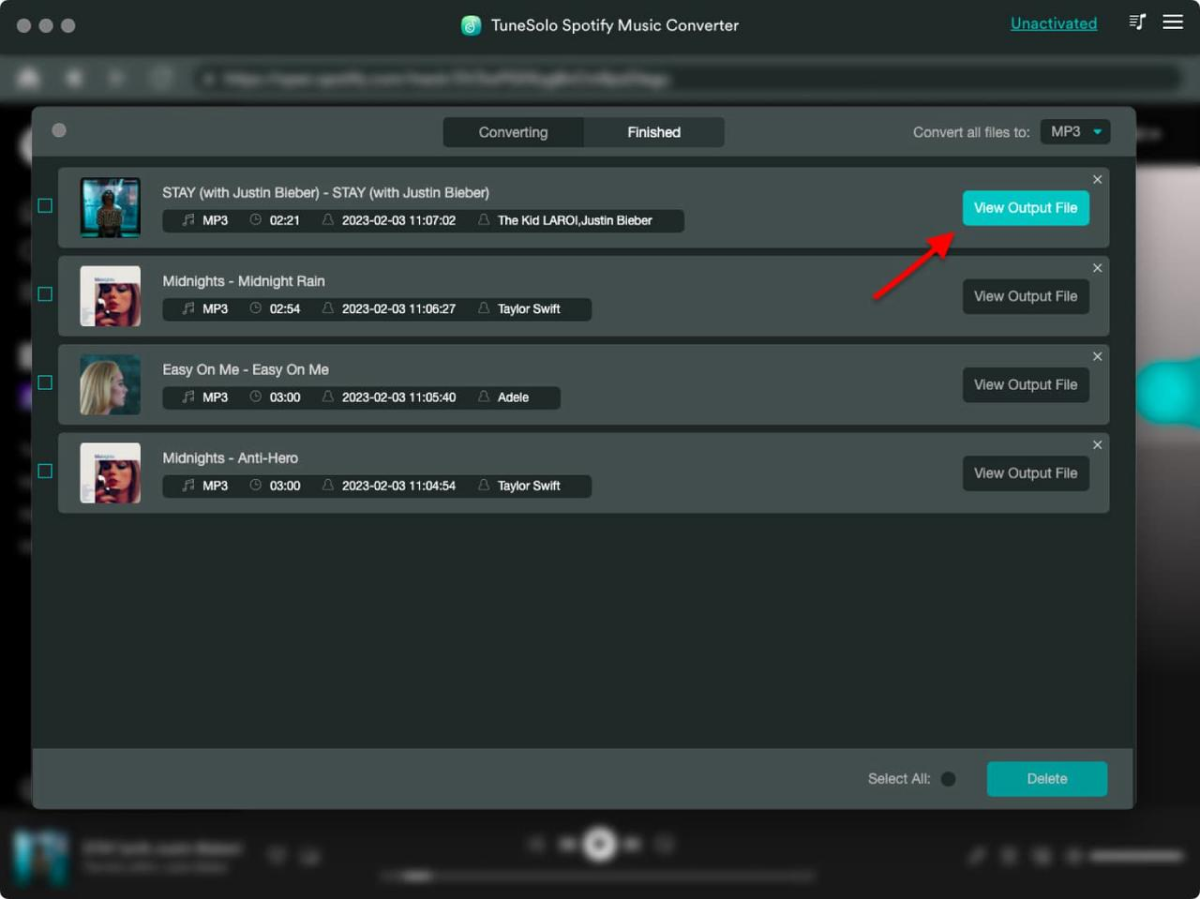
Om du vill behålla alla ID3-taggar och metadata med spår-ID bevarat, TunesFun Spotify Music Converter är värt att överväga. ID3-taggar och metadatainformation är viktiga för att känna igen Spotify Musik. Du kan också enkelt hantera mappen med utdatafiler. Nu kan du enkelt anpassa musikbiblioteket efter artister och album utan att sortera dem en efter en manuellt.
Spotify premiumprenumeration låter dig bara spela låtar på maximalt 3 olika enheter. På grund av skyddet av DRM kan du bara spela det på Spotify Ansökan. Med TunesFun Spotify Music Converter, kan du konvertera vilken som helst Spotify låt, album eller spellista till MP3/AAC/WAV/FLAC-format och njut av dem offline också.
För Spotify Premium-användare, hela processen att lyssna på Spotify offline är ganska enkelt. Ladda helt enkelt ner låtar du gillar och aktivera dem offline-läge (du kan aktivera det på "Uppspelning" under "Inställningar"), så Spotify kommer bara att spela de låtar som redan har laddats ner till din telefon.
Följande är den detaljerade instruktionen:
#Steg 1: På Spotify, gå till låtar, album eller spellistor som du vill ladda ner.
#Steg 2: För mobil- och surfplattanvändare, tryck på nedåtpilen för att ladda ner. För Spotify Desktopanvändare, slå på "Ladda ner".

Dessutom kan mobil- och surfplattaanvändare inte ladda ner låtar med mobildata om de inte ändrar inställningarna. Om du insisterar på att ladda ner med mobildata. Du kan gå till "Inställningar", tryck på "Ljudkvalitet", gå sedan till "Ladda ner" och slå på "Ladda ner med mobil".
I det här inlägget gav vi instruktioner om hur lyssna på Spotify offline med eller utan Spotify Premie. Det är rakt och enkelt för Premium-användare. De DumpMedia Spotify Music Converter är det mest rekommenderade tredjepartsverktyget för att hjälpa användare med det här problemet.
Gratis nedladdning Gratis nedladdning
Med DumpMedia Spotify Music Converter, kan låtar enkelt laddas ner och konverteras till rätt format. För att inte tala om DRM-borttagningsfunktionen, användare kan njuta av den musiken utan några begränsningar.
